26.2 Configuration des méthodes de services de pré-lancement
Le moteur de création d'image de Novell ZENworks qui assure réellement la création de l'image d'un périphérique est une application Linux. À moins que vous n'utilisiez les services de pré-lancement automatisés avec des périphériques PXE, vous devez disposer d'un support de démarrage sur lequel sont installés le kernel Linux, le moteur de création d'image ZENworks et les pilotes réseau.
Les sections suivantes contiennent des informations supplémentaires :
26.2.1 Utilisation des services de pré-lancement (PXE)
PXE (Preboot Execution Environment) est une spécification Intel qui permet à un périphérique de démarrer à partir du réseau et non de son disque dur ou d'un autre support local. ZENworks Linux Management peut utiliser PXE pour lancer les services de pré-lancement.
Les services de pré-lancement Linux Management utilisent l'environnement PXE pour rechercher une image pour un périphérique et copier vers ce périphérique les fichiers nécessaires à son démarrage dans un environnement de création d'image ZENworks Linux Management.
Avant de pouvoir utiliser les services de pré-lancement avec des ensembles de pré-lancement automatisés, vous devez procéder comme suit :
- Installez les programmes de création d'image et de services de pré-lancement (prise en charge de l'environnement PXE) ZENworks Linux Management sur le serveur de création d'image.
- Activez l'environnement PXE sur le périphérique.
- Procurez-vous un serveur DHCP standard sur votre serveur de création d'image ou sur un autre serveur réseau.
Les fonctions automatisées des services de pré-lancement peuvent également être exécutées à l'aide d'une partition ZENworks. Pour plus d'informations, reportez-vous à la section Création d'une partition ZENworks.
Les fonctions manuelles des services de pré-lancement peuvent être exécutées à partir de CD ou de DVD. Pour plus d'informations, reportez-vous à la section Section 26.2.2, Préparation de CD ou de DVD de démarrage de création d'image.
26.2.2 Préparation de CD ou de DVD de démarrage de création d'image
Si vous disposez d'un graveur de CD ou de DVD, et du logiciel de gravure correspondant, vous pouvez créer un CD ou un DVD de démarrage du programme de création d'image pour de telles opérations.
NOTE:le programme de création d'image ZENworks Linux Management ne prend pas en charge le démarrage à partir d'un lecteur CD branché sur une interface SCSI.
Vous pouvez utiliser l'image bootcd.iso disponible sur le serveur de création d'image ZENworks Linux Management pour créer un CD ou un DVD de démarrage du programme de création d'image.
Pour créer un CD ou un DVD de démarrage du programme de création d'image :
-
Copiez le fichier settings.txt présentant les propriétés pour le processus de démarrage du programme de création d'image dans une zone de travail temporaire.
Ce fichier se trouve dans le répertoire opt/novell/zenworks/zdm/imaging/winutils, sur votre serveur de création d'image Linux. Pour plus d'informations, reportez-vous à la section Section C.5, Paramètres de configuration du composant de création d'image (settings.txt).
-
Dans la zone de travail temporaire, ajoutez les fichiers image que vous souhaitez enregistrer sur le CD ou le DVD.
-
Utilisez votre logiciel de gravure de CD ou de DVD pour créer un CD ou un DVD à partir de l'image bootcd.iso.
Le fichier bootcd.iso se trouve dans le répertoire /opt/novell/zenworks/zdm/imaging/winutils sur votre serveur de création d'image Linux.
-
Utilisez votre logiciel de gravure de CD ou de DVD pour ajouter le contenu de votre zone de travail temporaire à la racine du CD ou du DVD, y compris le fichier settings.txt et tout fichier image ZENworks Linux Management.
IMPORTANT:En ajoutant ces fichiers, votre support devient un CD ou un DVD multisession. Pour démarrer un périphérique à partir d'un tel support, le lecteur de CD ou de DVD doit prendre en charge les CD ou les DVD multisessions.
Si vous ne pouvez pas créer de CD ou de DVD multisession ou si vous utilisez une unité qui ne prend pas en charge de tels supports et si vous n'avez pas besoin de stocker l'image ou les pilotes Linux sur le CD ou le DVD, vous pouvez créer un CD ou un DVD de démarrage du programme de création d'image. Créez le CD ou le DVD à partir du fichier bootcd.iso, conformément aux instructions de l'Step 3. Démarrez le périphérique à l'aide du CD ou du DVD. Lorsque le programme vous demande le fichier settings.txt, insérez la disquette contenant le fichier dans le lecteur.
-
Utilisez votre logiciel de gravure de CD ou de DVD pour finaliser le CD ou le DVD.
Si vous disposez de l'utilitaire de fichier image tiers WinISO, vous pouvez l'utiliser pour insérer le fichier settings.txt, ainsi que les autres fichiers nécessaires, sur le CD ou le DVD de lancement du programme de création d'image.
Pour plus d'informations sur l'utilisation du CD ou du DVD pour des opérations de création d'image en mode déconnecté, reportez-vous à la section Section 27.4.3, Mise en place d'opérations de création d'image en mode déconnecté.
26.2.3 Utilisation du créateur de support de la création d'image ZENworks
Cet utilitaire permet d'effectuer les opérations suivantes :
IMPORTANT:Cet utilitaire est une application .NET, et nécessite de ce fait l'installation de .NET framework sur le périphérique Windows utilisé pour l'exécuter.
Gestion du fichier Settings.txt
Deux fichiers settings.txt sont fournis avec ZENworks Linux Management :
-
/srv/tftp/boot/settings.txt : les périphériques PXE utilisent cette version du fichier pour les travaux de pré-lancement automatisés. Ce fichier existe sur le serveur de création d'image et il n'est généralement pas nécessaire de le modifier. Au cours du lancement, ce fichier settings.txt est lu et les informations de paramètres requises sont détectées et utilisées.
-
/opt/novell/zenworks/zdm/imaging/winutils/settings.txt : l'exemplaire de ce fichier qui se trouve sur le serveur de création d'image doit être modifié en fonction de votre environnement de réseau, et une copie de travail doit être conservée à la racine du périphérique de démarrage du programme de création d'image (CD ou DVD du programme ou disquette vierge). Durant la gravure du CD ou du DVD du programme de création d'image, veillez à inclure la copie modifiée du fichier settings.txt.
Vous pouvez gérer le contenu de cette copie du fichier settings.txt avec l'utilitaire du créateur de support de la création d'image ZENworks, comme indiqué dans les étapes suivantes :
Pour modifier manuellement le fichier settings.txt, reportez-vous à la Section C.5, Paramètres de configuration du composant de création d'image (settings.txt).
Pour plus d'informations, reportez-vous à la section Section C.5, Paramètres de configuration du composant de création d'image (settings.txt).
Pour gérer le fichier settings.txt à l'aide de l'utilitaire créateur de support de la création d'image ZENworks :
-
Sur le périphérique Windows, accédez au répertoire opt/novell/zenworks/zdm/imaging/winutils sur votre serveur de création d'image Linux et exécutez zmediacreator.exe.
Il peut être nécessaire de configurer Samba sur le serveur Linux pour que le périphérique Windows puisse accéder à ce répertoire.
La boîte de dialogue suivante s'affiche :
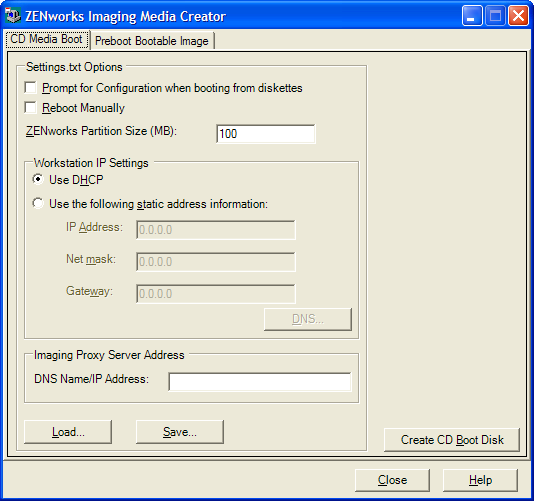
-
Cliquez sur , accédez au fichier settings.txt, puis cliquez sur .
Son emplacement par défaut est A:\. Recherchez la copie à modifier dans le répertoire /opt/novell/zenworks/zdm/imaging/winutils/.
Lorsque le fichier est chargé, les champs de cette boîte de dialogue sont remplis à partir des informations contenues dans le fichier settings.txt.
-
(Facultatif) Dans la section de la page Support de démarrage sur CD, remplissez les champs suivants :
Inviter à configurer lors du démarrage à partir de la disquette : précise si vous devez confirmer ces paramètres de configuration lorsqu'un périphérique démarre avec la disquette de démarrage et le CD ou le DVD. Si l'option n'est pas sélectionnée, le périphérique démarre en utilisant les paramètres de configuration définis ici et vous ne pouvez pas modifier ces paramètres pendant le processus de démarrage. Si l'option est sélectionnée, les paramètres peuvent être modifiés pendant le démarrage.
Redémarrer manuellement : précise si vous devez, ou non, redémarrer manuellement le périphérique après un démarrage en mode automatique effectué à partir de la disquette de démarrage. (Lorsque le périphérique est démarré en mode manuel avec la disquette de démarrage, vous devez systématiquement redémarrer manuellement ce périphérique).
Si vous démarrez un périphérique avec la disquette de démarrage et que le processus de démarrage est effectué en mode automatique, le moteur de création d'image démarre et analyse le serveur de pré-lancement afin de déterminer si une opération automatique de création d'image doit être exécutée. Si tel est le cas, l'opération est lancée sur le périphérique, puis le programme se ferme automatiquement. Si ce n'est pas le cas, le programme se ferme sans lancer d'opération. Les actions qui suivent varient selon que vous sélectionnez ou non cette option.
Si vous n'activez pas cette option, le programme vous invite à retirer la disquette de démarrage du lecteur, puis à appuyer sur n'importe quelle touche pour redémarrer automatiquement le périphérique avec son système d'exploitation natif. Si au contraire vous activez cette option, le périphérique ne redémarre pas automatiquement, mais affiche l'invite bash Linux, ce qui vous permet d'effectuer des tâches de création d'image supplémentaires depuis la ligne de commande. Cela s'avère utile si vous souhaitez, par exemple, vérifier les informations de la partition en cours ou les données permanentes d'image avant de redémarrer avec le système d'exploitation natif.
Taille de la partition ZENworks (Mo) : spécifie le nombre de mégaoctets à allouer à la partition ZENworks lorsque vous décidez d'en créer une localement sur le périphérique lors d'un démarrage avec la disquette de démarrage. La taille par défaut est de 150 Mo ; elle correspond à la taille minimale de la partition. La taille maximale autorisée est de 2 048 Mo (2 Go).
-
(Facultatif) Dans la section de la page Support de démarrage sur CD, remplissez les champs suivants :
Utiliser DHCP : spécifie que l'adresse IP doit être obtenue dynamiquement via DHCP. Cette option ne doit être utilisée que si le protocole DHCP est configuré sur le réseau.
Pour Red Hat Enterprise Linux, l'utilisation de l'option DHCP déclenche l'affichage du message “Recherche impossible de l'adresse Internet...” au cours du processus de démarrage. Ceci vient de ce que zislnx ne connaît pas l'adresse IP lorsque DHCP est utilisé, de sorte que le fichier /etc/hosts contenu dans l'image n'a pas la nouvelle adresse IP et le nouveau nom d'hôte. Il vous suffit de sélectionner l'option pour continuer. Puis, pour éviter que ce message ne s'affiche chaque fois que le périphérique démarre, modifiez le fichier /etc/hosts sur le périphérique et ajoutez-y son adresse IP.
Utiliser les informations d'adresses statiques suivantes : spécifie qu'une adresse IP statique doit être utilisée. Lorsque vous sélectionnez cette option, vous devez spécifier l'adresse IP, le masque de sous-réseau et la passerelle à utiliser.
Bouton DNS : cette option n'est active que si une adresse IP statique du périphérique est spécifiée.
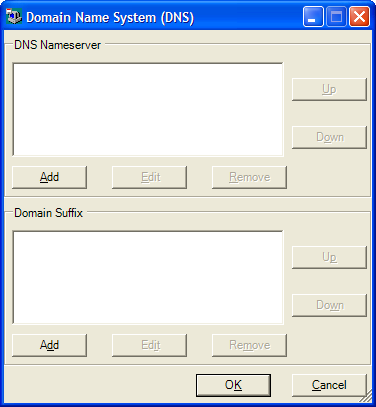
-
Serveur de noms DNS : vous devez indiquer un nom de serveur pour que DNS soit utilisé pour la connexion aux serveurs.
Vous pouvez spécifier les adresses d'autant de serveurs de noms DNS que vous le souhaitez. Vous pouvez modifier ou supprimer les adresses du serveur de noms, ou les déplacer vers le haut ou le bas dans la liste et indiquer l'ordre utilisé pour les contacter.
-
Suffixe du domaine : vous pouvez également indiquer autant de suffixes de domaines DNS que vous le souhaitez. Des fonctions de modification, de déplacement et de suppression des suffixes sont également disponibles.
-
-
(Obligatoire) Dans la section de la page Support de démarrage sur CD, indiquez l'adresse IP fixe ou le nom DNS complet du serveur de pré-lancement (sur lequel novell-pbserv est en cours d'exécution).
Ceci indique le serveur de pré-lancement auquel se connecter lorsque vous démarrez un périphérique avec la disquette de démarrage.
Utilisez un nom DNS uniquement s'il fonctionne sur votre réseau et si le serveur de création d'image dispose d'une entrée dans la table de résolution de nom de votre serveur DNS.
-
Cliquez sur , recherchez l'emplacement où vous souhaitez enregistrer le fichier settings.txt, puis cliquez sur .
Enregistre les configurations effectuées dans la section dans le fichier settings.txt de l'emplacement spécifié. Son emplacement par défaut est A:\, par exemple pour une disquette de démarrage (reportez-vous à Création d'une disquette de démarrage).
Vous pouvez l'enregistrer à un autre emplacement pour le graver sur un CD ou un DVD du programme de création d'image.
-
Une fois que vous en avez terminé avec cet utilitaire, cliquez sur .
IMPORTANT:Si vous modifiez manuellement le fichier settings.txt pour ajouter des chemins à des exécutables, veillez à fournir le chemin complet pour être sûr que l'exécutable fonctionnera.
Création d'une disquette de démarrage
Si vous disposez de périphériques qui ne peuvent normalement pas démarrer sur un CD ou un DVD de manière habituelle mais qui sont équipés du matériel nécessaire, vous pouvez utiliser l'utilitaire créateur de support de la création d'image ZENworks pour créer une disquette permettant au périphérique de démarrer à partir d'un CD ou d'un DVD.
Pour créer une disquette de démarrage :
-
Sur le périphérique Windows, accédez au répertoire opt/novell/zenworks/zdm/imaging/winutils sur votre serveur de création d'image Linux et exécutez zmediacreator.exe.
Il peut être nécessaire de configurer Samba sur le serveur Linux pour que le périphérique Windows puisse accéder à ce répertoire.
La boîte de dialogue suivante s'affiche :
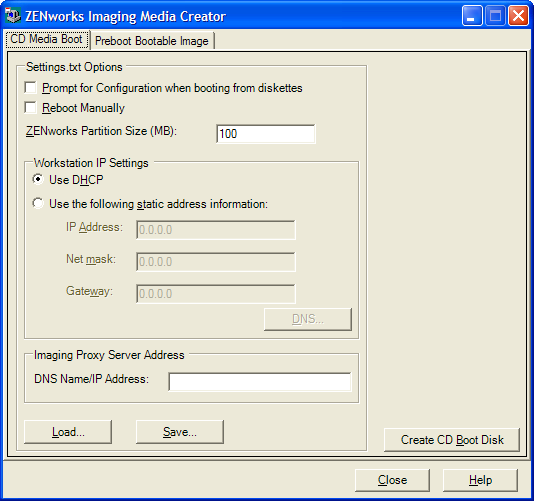
-
Si vous voulez modifier un fichier settings.txt devant être inclus à cette disquette, suivez les Step 2 à Step 4 de Gestion du fichier Settings.txt, puis passez à l'Step 3 de cette section.
-
(Obligatoire) Dans la section de l'onglet Support de démarrage sur CD, indiquez l'adresse IP fixe ou le nom DNS complet du serveur de pré-lancement (sur lequel novell-pbserv est en cours d'exécution).
Ceci indique le serveur de pré-lancement auquel se connecter lorsque vous démarrez un périphérique avec la disquette de démarrage.
Utilisez un nom DNS uniquement s'il fonctionne sur votre réseau et si le serveur de création d'image dispose d'une entrée dans la table de résolution de nom de votre serveur DNS.
-
Formatez une disquette haute densité ou insérez une disquette vierge préformatée dans le lecteur du périphérique Windows.
-
Cliquez sur .
Ceci crée une disquette de démarrage qui permet à un périphérique qui ne peut pas démarrer à partir d'un CD ou d'un DVD de démarrer à partir du CD ou du DVD du programme de création d'image. Les configurations de settings.txt réalisées ici sont incluses dans la copie écrite sur la disquette de démarrage.
-
Après avoir créé la disquette, cliquez sur .
-
Insérez cette disquette et le CD ou le DVD du programme de création d'image dans le périphérique dont vous souhaitez créer une image, puis démarrez le périphérique.
La disquette permet au périphérique de démarrer à partir du CD ou du DVD du programme de création d'image.
Création d'une image amorçable de pré-lancement
Vous pouvez créer un fichier de configuration PXE Linux qui pointe vers un fichier image amorçable de pré-lancement (PBI), qui est une image brute d'une disquette de démarrage. Ceci vous permet d'utiliser PXE pour obtenir les informations de la disquette de démarrage à partir d'un fichier .pbi sur un serveur TFTP, plutôt que de démarrer à partir de la disquette pour obtenir ces informations de pré-lancement.
Pour créer un fichier de configuration PBI, puis le fichier PBI :
-
Sur le périphérique Windows, accédez au répertoire opt/novell/zenworks/zdm/imaging/winutils sur votre serveur de création d'image Linux et exécutez zmediacreator.exe.
Il peut être nécessaire de configurer Samba sur le serveur Linux pour que le périphérique Windows puisse accéder à ce répertoire.
La boîte de dialogue suivante s'affiche lorsque vous cliquez sur l'onglet :
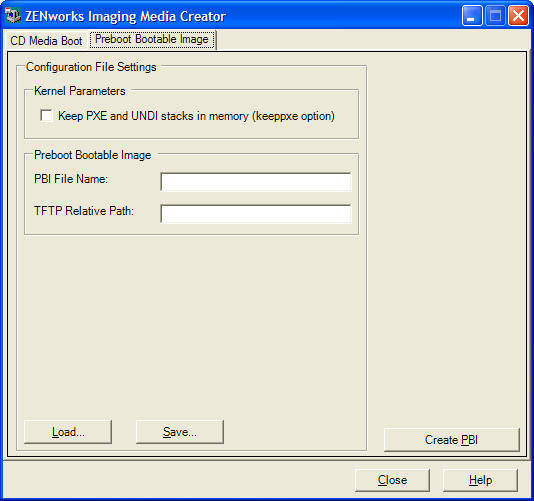
-
Dans la section de la page Image amorçable de pré-lancement, remplissez les champs suivants :
Paramètres du kernel : pour utiliser les paramètres du kernel dans l'option keeppxe, sélectionnez l'option .
Nom du fichier PBI : indiquez le nom du fichier PBI, avec l'extension .pbi. N'indiquez pas de chemin à cet endroit.
Chemin d'accès TFTP relatif : entrez le chemin d'accès du fichier PBI, faisant référence au chemin par défaut du serveur TFTP. C'est l'emplacement où l'accès au fichier PBI s'effectuera par le périphérique démarrant avec PXE.
Charger : charge un fichier de configuration PBI précédemment défini, qui remplit les champs de cette page avec ces informations. Vous pouvez modifier ces paramètres.
Enregistrer : enregistre le fichier de configuration PBI dans un emplacement où vous pouvez y accéder de nouveau depuis cette boîte de dialogue.
-
Pour créer le fichier PBI, cliquez sur et remplissez les champs :
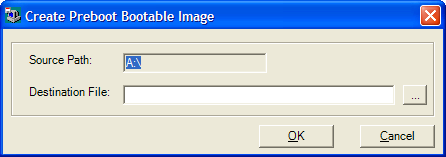
Chemin d'accès source : source des informations dont vous souhaitez créer une image dans un fichier PBI. Il s'agit normalement d'une disquette de démarrage créée dans l'onglet de cette boîte de dialogue.
Fichier de destination : emplacement dans lequel le fichier PBI doit être écrit. Recherchez l'emplacement et tapez le nom du fichier PBI. L'extension .pbi s'ajoute automatiquement.
-
Après avoir créé le PBI, cliquez sur .
Ce fichier PBI peut maintenant être utilisé par un périphérique PXE lors du démarrage afin que vous puissiez accéder à la fonction des services de pré-lancement comme si vous démarriez le périphérique avec la disquette de démarrage.
26.2.4 Gestion des partitions ZENworks
Lorsque le périphérique ne propose pas d'environnement PXE, il utilise une partition ZENworks au démarrage pour les travaux de services de pré-lancement automatisés. Les sections suivantes décrivent la gestion des partitions ZENworks :
Création d'une partition ZENworks
Si vous souhaitez configurer un périphérique pour des opérations de création d'image sans surveillance et si vous ne parvenez pas à utiliser les services de pré-lancement (PXE), vous pouvez créer une partition ZENworks sur le disque dur. Si cette partition est suffisamment grande, vous pourrez même y enregistrer une image du disque dur du périphérique, ce qui peut s'avérer utile si ce dernier présente une erreur de configuration ou s'il est endommagé suite à une perte de connexion réseau.
WARNING:L'installation de la partition ZENworks détruit toutes les données présentes sur ce disque dur. N'utilisez cette fonction que sur des périphériques où vous prévoyez de réinstaller le système d'exploitation et les logiciels.
Pour créer une partition ZENworks, vous devez commencer par créer un CD ou un DVD du programme de création d'image pour démarrer le périphérique. (Si le périphérique ne parvient pas à démarrer à partir d'un CD ou d'un DVD, reportez-vous à la section Section 26.2.3, Utilisation du créateur de support de la création d'image ZENworks.) Ensuite, procédez comme suit :
-
Démarrez le périphérique équipé du CD ou du DVD du programme de création d'image, puis sélectionnez dans le menu.
Cela lancera le processus de création d'une partition ZENworks sur le premier emplacement de partition. Toutes les partitions existantes sont détruites à l'exception d'une partition ZENworks ou des partitions de configuration Dell ou Compaq. Par défaut, la taille de la partition ZENworks est de 150 Mo.
Si la partition ZENworks existe déjà, elle est mise à niveau et vos partitions existantes sont laissées intactes.
-
Une fois la partition ZENworks installée ou mise à jour, retirez le CD ou le DVD et appuyez sur une touche pour continuer.
-
Après avoir retiré le CD ou le DVD et redémarré le périphérique, installez dessus le système d'exploitation.
IMPORTANT:Lors de l'installation du système d'exploitation, vous devez installer le chargeur de démarrage à l'emplacement où la partition racine (/) s'installe. Autrement dit, la partition active doit être la partition racine. Vous pouvez utiliser fdisk pour vérifier que la partition active est la partition racine.
-
Pour prendre une image du périphérique à l'aide de la partition ZENworks, reportez-vous à la section Création d'une image en utilisant l'invite bash.
-
Lorsque l'invite bash s'affiche, redémarrez le périphérique.
Le périphérique doit démarrer sous Linux. Si l'invite bash s'affiche de nouveau, entrez lilo.s et redémarrez le périphérique une nouvelle fois.
Désactivation d'une partition ZENworks
Si vous décidez d'activer PXE sur un périphérique sur lequel vous avez précédemment installé une partition ZENworks, vous pouvez désactiver ou supprimer cette partition, car elle est devenue inutile. Pour plus d'informations sur la suppression de la partition, reportez-vous à la section Suppression d'une partition ZENworks.
Lorsque vous démarrez sous Linux à partir d'un périphérique de démarrage du programme de création d'images ou d'une autre méthode que le démarrage sur la partition ZENworks, vous pouvez désactiver (ou activer) la partition ZENworks. Il vous suffit de sélectionner l'option de menu pour ce faire lorsque le menu Services de pré-lancement se présente.
Suppression d'une partition ZENworks
Il est déconseillé de supprimer la partition ZENworks si vous avez démarré dessus. Pour supprimer la partition ZENworks, vous devez démarrer le périphérique par une autre méthode.
WARNING:Une fois la partition ZENworks supprimée, vérifiez que l'image placée sur le périphérique a été réalisée sur un périphérique sans partition ZENworks. Sinon, le secteur de démarrage (MBR - Master Boot Record) qui est restauré n'est pas le bon, et le démarrage du périphérique échoue. Vous ne devez supprimer la partition ZENworks que si vous vous apprêtez à restaurer sur le périphérique une image non dotée de cette partition.
Les différentes méthodes pour supprimer une partition ZENworks d'un périphérique sont les suivantes :
Utilisation d'un CD ou d'un DVD de création d'image
Si vous ne pouvez pas exécuter une restauration complète à ce stade, vous devez envisager de désactiver la partition ZENworks.
Pour supprimer une partition ZENworks :
-
Démarrez le périphérique à l'aide du CD ou du DVD de création d'image ZENworks 7 Linux Management.
-
Sélectionnez l'option du .
-
À l'invite bash, entrez :
img zenPart remove
-
Une fois la suppression terminée, éjectez le CD ou le DVD (si vous ne le réutilisez pas pour recréer l'image du périphérique).
-
Si vous voulez restaurer une image avant de redémarrer, entrez ce qui suit à l'invite bash :
unset ZENDEVICE
Sinon, redémarrez le périphérique lorsque vous êtes prêt.
-
Restaurez une image ou installez un système d'exploitation.
Lorsque le périphérique démarre, sa partition ZENworks est supprimée, puis l'image du périphérique peut être créée à partir du CD ou du DVD sans partition ZENworks.
Si le périphérique est assigné à un ensemble de services de pré-lancement, son image est créée en fonction de cet ensemble.
Utilisation d'un ensemble de scripts ZENworks
Si vous utilisez des services de pré-lancement, mais si vous avez au préalable démarré à partir d'une partition ZENworks sur le périphérique, vous pouvez supprimer cette partition ZENworks en même temps que vous appliquez une image. Toutefois, la nouvelle image ne doit pas contenir de partition ZENworks.
Vous pouvez, par exemple, effectuer les opérations suivantes :
-
Dans le Centre de contrôle ZENworks, créez un ensemble de scripts ZENworks.
-
Dans le champ de l'Assistant de création d'un ensemble de pré-lancement, entrez :
img zenPart remove
-
Dans le champ (après la commande ci-dessus), entrez les autres commandes nécessaires pour le travail de création d'image de votre choix pour ce périphérique.
Pour plus d'informations, reportez-vous à la section Section D.0, Commandes du moteur de création d'image ZENworks.
-
Sur la page Résumé de l'Assistant, cliquez sur (et non sur ).
-
Redémarrez le périphérique.
Utilisation de Fdisk
Vous pouvez supprimer une partition ZENworks en utilisant simplement fdisk pour reconfigurer le disque dur du périphérique. Ensuite, vous pouvez créer l'image du périphérique à l'aide d'un CD ou DVD de création d'image ZENworks. Vous pouvez également la créer en activant l'environnement PXE sur le périphérique et assigner ce dernier à un ensemble de pré-lancement, puis redémarrer le périphérique pour qu'il utilise cet ensemble.